Oppgaver som er tilordnet til deg som er planlagt for datoene i den gjeldende time liste perioden, inkluderes automatisk i time listen. Noen ganger kan du imidlertid begynne å arbeide på en aktivitet for eksempel, og du må legge til en aktivitet i time listen som ikke tas med automatisk. Du kan legge til en aktivitet i time listen, og det vil nå bli konto for prosjektet.
-
Klikk Timeliste-fanen på båndet.
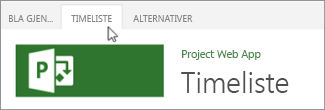
-
Klikk Legg til rad, og velg deretter aktivitetstypen du vil legge til.
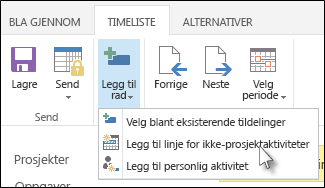
Når du har lagt til aktiviteten, kan du angi timer for aktiviteten.










